word插入公式标注并自动更新教程
- 格式:pdf
- 大小:174.08 KB
- 文档页数:2
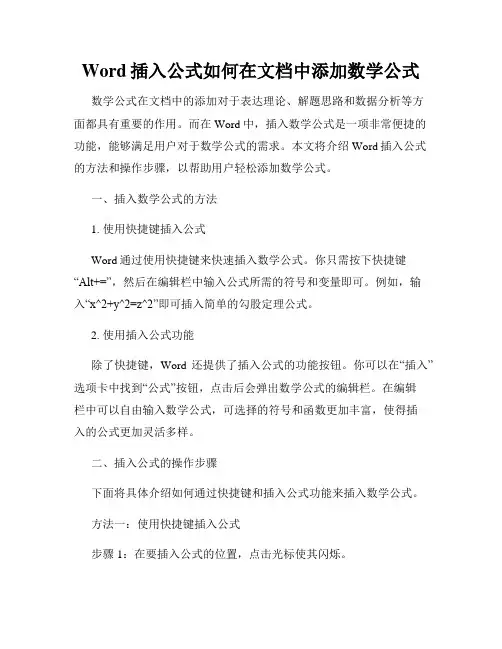
Word插入公式如何在文档中添加数学公式数学公式在文档中的添加对于表达理论、解题思路和数据分析等方面都具有重要的作用。
而在Word中,插入数学公式是一项非常便捷的功能,能够满足用户对于数学公式的需求。
本文将介绍Word插入公式的方法和操作步骤,以帮助用户轻松添加数学公式。
一、插入数学公式的方法1. 使用快捷键插入公式Word通过使用快捷键来快速插入数学公式。
你只需按下快捷键“Alt+=”,然后在编辑栏中输入公式所需的符号和变量即可。
例如,输入“x^2+y^2=z^2”即可插入简单的勾股定理公式。
2. 使用插入公式功能除了快捷键,Word还提供了插入公式的功能按钮。
你可以在“插入”选项卡中找到“公式”按钮,点击后会弹出数学公式的编辑栏。
在编辑栏中可以自由输入数学公式,可选择的符号和函数更加丰富,使得插入的公式更加灵活多样。
二、插入公式的操作步骤下面将具体介绍如何通过快捷键和插入公式功能来插入数学公式。
方法一:使用快捷键插入公式步骤1:在要插入公式的位置,点击光标使其闪烁。
步骤2:按下快捷键“Alt+=”,然后你可以在编辑栏中输入公式。
例如,输入“x^2+y^2=z^2”即可插入简单的勾股定理公式。
方法二:使用插入公式功能步骤1:在要插入公式的位置,点击光标使其闪烁。
步骤2:点击“插入”选项卡中的“公式”按钮,弹出数学公式的编辑栏。
步骤3:在编辑栏中可以自由输入数学公式,并选择符号和函数。
例如,你可以输入“int_0^∞ e^(-st) h(t)dt”表示拉普拉斯变换公式。
步骤4:编辑完成后,点击编辑栏上方的“向下箭头”按钮,插入的公式将会出现在文档中。
三、插入公式的常见问题解决方法在使用插入公式的过程中,可能会遇到一些常见问题。
下面将介绍一些解决方法。
1. 如何改变公式的字体和大小?通过插入公式功能插入的数学公式默认使用Cambria Math字体,大小为11磅。
如果需要修改字体和大小,你可以选中公式,然后点击“开始”选项卡中的“字体”按钮和“字体大小”按钮,进行相应的修改。
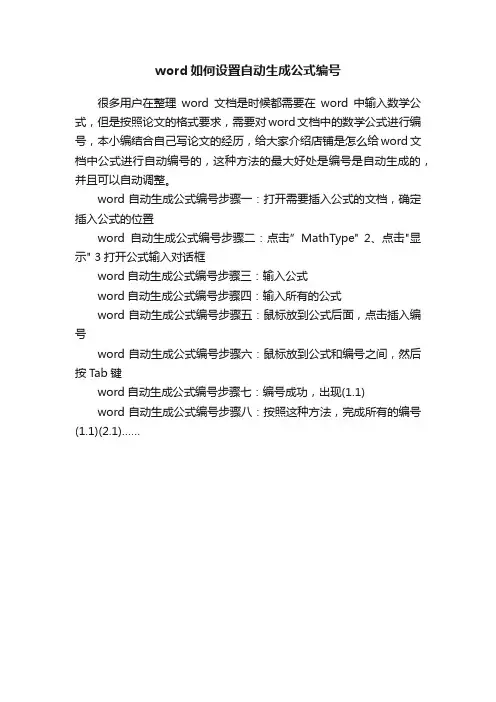
word如何设置自动生成公式编号
很多用户在整理word文档是时候都需要在word中输入数学公式,但是按照论文的格式要求,需要对word文档中的数学公式进行编号,本小编结合自己写论文的经历,给大家介绍店铺是怎么给word文档中公式进行自动编号的,这种方法的最大好处是编号是自动生成的,并且可以自动调整。
word自动生成公式编号步骤一:打开需要插入公式的文档,确定插入公式的位置
word自动生成公式编号步骤二:点击”MathType" 2、点击"显示" 3打开公式输入对话框
word自动生成公式编号步骤三:输入公式
word自动生成公式编号步骤四:输入所有的公式
word自动生成公式编号步骤五:鼠标放到公式后面,点击插入编号
word自动生成公式编号步骤六:鼠标放到公式和编号之间,然后按Tab键
word自动生成公式编号步骤七:编号成功,出现(1.1)
word自动生成公式编号步骤八:按照这种方法,完成所有的编号(1.1)(2.1)……。
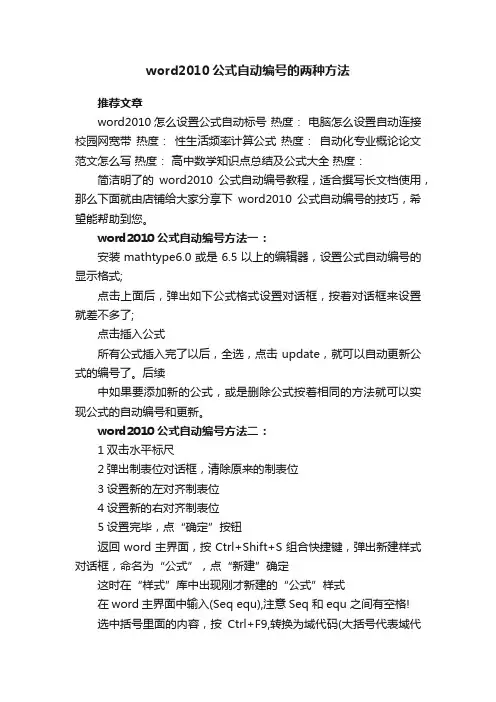
word2010公式自动编号的两种方法推荐文章word2010怎么设置公式自动标号热度:电脑怎么设置自动连接校园网宽带热度:性生活频率计算公式热度:自动化专业概论论文范文怎么写热度:高中数学知识点总结及公式大全热度:简洁明了的word2010公式自动编号教程,适合撰写长文档使用,那么下面就由店铺给大家分享下word2010公式自动编号的技巧,希望能帮助到您。
word2010公式自动编号方法一:安装 mathtype6.0 或是 6.5 以上的编辑器,设置公式自动编号的显示格式;点击上面后,弹出如下公式格式设置对话框,按着对话框来设置就差不多了;点击插入公式所有公式插入完了以后,全选,点击 update,就可以自动更新公式的编号了。
后续中如果要添加新的公式,或是删除公式按着相同的方法就可以实现公式的自动编号和更新。
word2010公式自动编号方法二:1双击水平标尺2弹出制表位对话框,清除原来的制表位3设置新的左对齐制表位4设置新的右对齐制表位5设置完毕,点“确定”按钮返回word主界面,按Ctrl+Shift+S组合快捷键,弹出新建样式对话框,命名为“公式”,点“新建”确定这时在“样式”库中出现刚才新建的“公式”样式在word主界面中输入(Seq equ),注意Seq 和equ 之间有空格!选中括号里面的内容,按Ctrl+F9,转换为域代码(大括号代表域代码)右键选择更新域,结果如图选中刚才生成的结果,包括小括号,然后选择“插入”-“文档部件”-“将所选内容保存到文档部件库”弹出“新建构建基块”对话框,命名为equ,然后“确定”返回word主界面,输入两个制表位,如图所示,在两个制表位之间插入公式,末尾输入equ选中equ,按F3键,结果如图重复步骤13-14,添加更多公式编号。
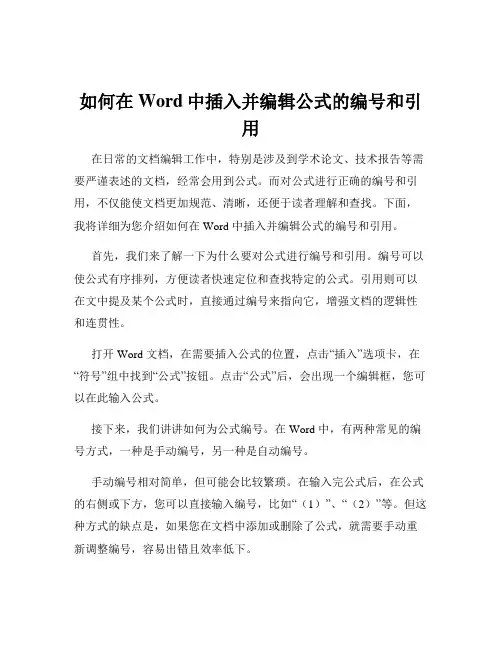
如何在Word中插入并编辑公式的编号和引用在日常的文档编辑工作中,特别是涉及到学术论文、技术报告等需要严谨表述的文档,经常会用到公式。
而对公式进行正确的编号和引用,不仅能使文档更加规范、清晰,还便于读者理解和查找。
下面,我将详细为您介绍如何在 Word 中插入并编辑公式的编号和引用。
首先,我们来了解一下为什么要对公式进行编号和引用。
编号可以使公式有序排列,方便读者快速定位和查找特定的公式。
引用则可以在文中提及某个公式时,直接通过编号来指向它,增强文档的逻辑性和连贯性。
打开 Word 文档,在需要插入公式的位置,点击“插入”选项卡,在“符号”组中找到“公式”按钮。
点击“公式”后,会出现一个编辑框,您可以在此输入公式。
接下来,我们讲讲如何为公式编号。
在 Word 中,有两种常见的编号方式,一种是手动编号,另一种是自动编号。
手动编号相对简单,但可能会比较繁琐。
在输入完公式后,在公式的右侧或下方,您可以直接输入编号,比如“(1)”、“(2)”等。
但这种方式的缺点是,如果您在文档中添加或删除了公式,就需要手动重新调整编号,容易出错且效率低下。
自动编号则更加智能和方便。
首先,点击“引用”选项卡,在“题注”组中,点击“插入题注”。
在弹出的“题注”对话框中,选择“新建标签”,输入一个您想要的标签名称,比如“公式”。
然后,点击“确定”。
此时,Word 会自动为您的公式生成一个编号,比如“公式1”。
如果您对自动生成的编号格式不满意,还可以进行修改。
比如,您想要编号为“(1)”的形式,可以点击“编号”按钮,在弹出的“编号格式”对话框中选择您喜欢的格式。
当我们成功为公式编号后,就可以在文中引用这些公式了。
引用公式的方法也很简单。
在需要引用公式的位置,点击“引用”选项卡,在“交叉引用”组中,点击“交叉引用”。
在弹出的“交叉引用”对话框中,“引用类型”选择“公式”,“引用内容”选择“仅编号”,然后在下方的列表中选择您要引用的公式编号,点击“插入”即可。
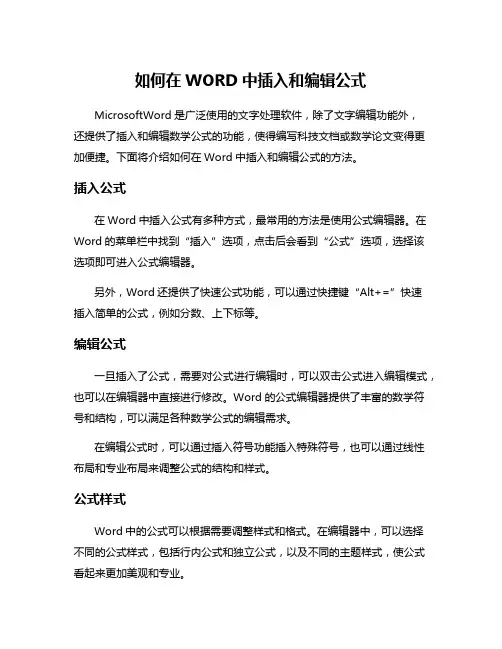
如何在WORD中插入和编辑公式
MicrosoftWord是广泛使用的文字处理软件,除了文字编辑功能外,
还提供了插入和编辑数学公式的功能,使得编写科技文档或数学论文变得更加便捷。
下面将介绍如何在Word中插入和编辑公式的方法。
插入公式
在Word中插入公式有多种方式,最常用的方法是使用公式编辑器。
在Word的菜单栏中找到“插入”选项,点击后会看到“公式”选项,选择该选项即可进入公式编辑器。
另外,Word还提供了快速公式功能,可以通过快捷键“Alt+=”快速
插入简单的公式,例如分数、上下标等。
编辑公式
一旦插入了公式,需要对公式进行编辑时,可以双击公式进入编辑模式,也可以在编辑器中直接进行修改。
Word的公式编辑器提供了丰富的数学符号和结构,可以满足各种数学公式的编辑需求。
在编辑公式时,可以通过插入符号功能插入特殊符号,也可以通过线性布局和专业布局来调整公式的结构和样式。
公式样式
Word中的公式可以根据需要调整样式和格式。
在编辑器中,可以选择不同的公式样式,包括行内公式和独立公式,以及不同的主题样式,使公式看起来更加美观和专业。
还可以通过公式自动编号功能为公式添加编号,方便引用和跟踪。
在Word中插入和编辑公式是撰写科技文档和学术论文时必不可少的技能。
熟练掌握Word中的公式编辑功能,可以提高文档的质量和专业度,让数学公式呈现得更加清晰和规范。
掌握在Word中插入和编辑公式的技巧,让你的文档更具专业性和易读性!。
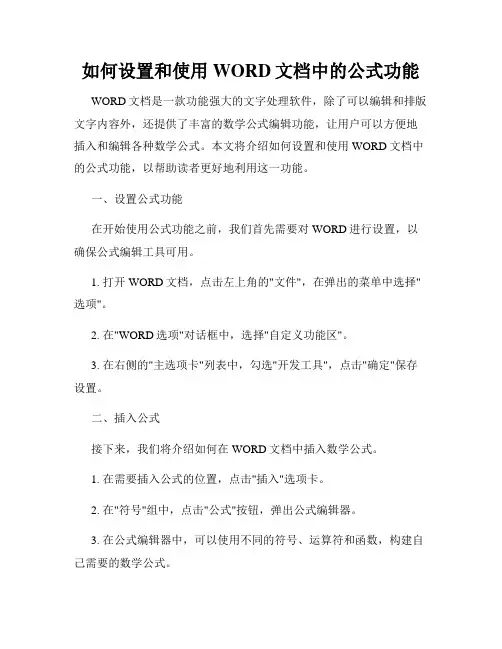
如何设置和使用WORD文档中的公式功能WORD文档是一款功能强大的文字处理软件,除了可以编辑和排版文字内容外,还提供了丰富的数学公式编辑功能,让用户可以方便地插入和编辑各种数学公式。
本文将介绍如何设置和使用WORD文档中的公式功能,以帮助读者更好地利用这一功能。
一、设置公式功能在开始使用公式功能之前,我们首先需要对WORD进行设置,以确保公式编辑工具可用。
1. 打开WORD文档,点击左上角的"文件",在弹出的菜单中选择"选项"。
2. 在"WORD选项"对话框中,选择"自定义功能区"。
3. 在右侧的"主选项卡"列表中,勾选"开发工具",点击"确定"保存设置。
二、插入公式接下来,我们将介绍如何在WORD文档中插入数学公式。
1. 在需要插入公式的位置,点击"插入"选项卡。
2. 在"符号"组中,点击"公式"按钮,弹出公式编辑器。
3. 在公式编辑器中,可以使用不同的符号、运算符和函数,构建自己需要的数学公式。
4. 在编辑过程中,可以使用上方的"编辑"工具栏,调整公式的大小、对齐方式等。
5. 编辑完成后,点击公式编辑器上方的"关闭"按钮,返回到WORD文档中,公式将插入到光标所在位置。
三、编辑公式除了插入公式,还可以对已有的公式进行编辑和格式调整。
1. 选中需要编辑的公式,在公式上方会出现"公式工具"选项卡。
2. 在"设计"选项卡中,可以修改公式的样式、符号和结构,以满足不同的需求。
3. 在"布局"选项卡中,可以调整公式的对齐方式、间距和行高等参数。
4. 在"公式"选项卡中,可以使用更多高级功能,如插入矩阵、积分符号等。
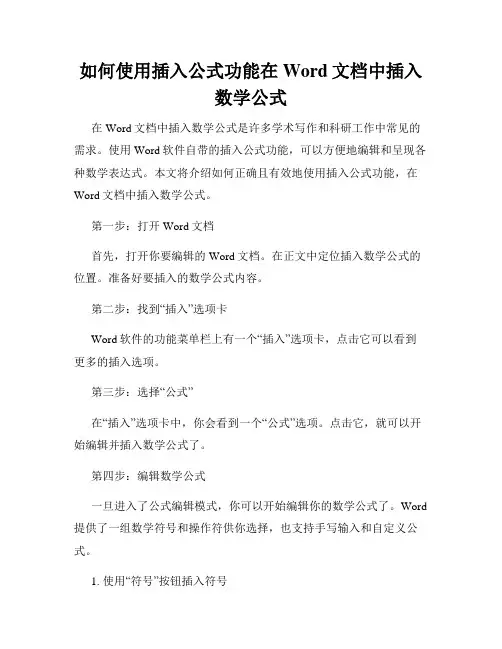
如何使用插入公式功能在Word文档中插入数学公式在Word文档中插入数学公式是许多学术写作和科研工作中常见的需求。
使用Word软件自带的插入公式功能,可以方便地编辑和呈现各种数学表达式。
本文将介绍如何正确且有效地使用插入公式功能,在Word文档中插入数学公式。
第一步:打开Word文档首先,打开你要编辑的Word文档。
在正文中定位插入数学公式的位置。
准备好要插入的数学公式内容。
第二步:找到“插入”选项卡Word软件的功能菜单栏上有一个“插入”选项卡,点击它可以看到更多的插入选项。
第三步:选择“公式”在“插入”选项卡中,你会看到一个“公式”选项。
点击它,就可以开始编辑并插入数学公式了。
第四步:编辑数学公式一旦进入了公式编辑模式,你可以开始编辑你的数学公式了。
Word 提供了一组数学符号和操作符供你选择,也支持手写输入和自定义公式。
1. 使用“符号”按钮插入符号Word的公式编辑器中有一个“符号”按钮,点击它可以展示出各种数学符号和操作符的选项。
你可以从中选择你需要的符号,并将其插入到公式中。
2. 使用“结构”按钮编辑公式结构Word的公式编辑器还提供了一个“结构”按钮,可以帮助你构建和组织复杂的数学公式。
你可以通过点击“结构”按钮来选择各种数学结构,如根号、分数、上下标等,并将其插入到公式中。
3. 使用“书写”标签页手写输入如果你更喜欢手写输入数学公式,Word也提供了这个功能。
在公式编辑器中,你可以切换到“书写”标签页,选择“手写输入”按钮,并使用鼠标或触摸屏幕进行手写输入。
4. 使用“公式设计”标签页自定义公式除了提供现有的数学符号和结构,Word的公式编辑器还有一个“公式设计”标签页,可以帮助你自定义公式。
通过点击“公式设计”标签页,你可以定义自己的公式样式,并在文档中插入你的自定义公式。
第五步:插入数学公式编辑完数学公式后,点击公式编辑器上方的“插入”按钮,即可将数学公式插入到Word文档中。
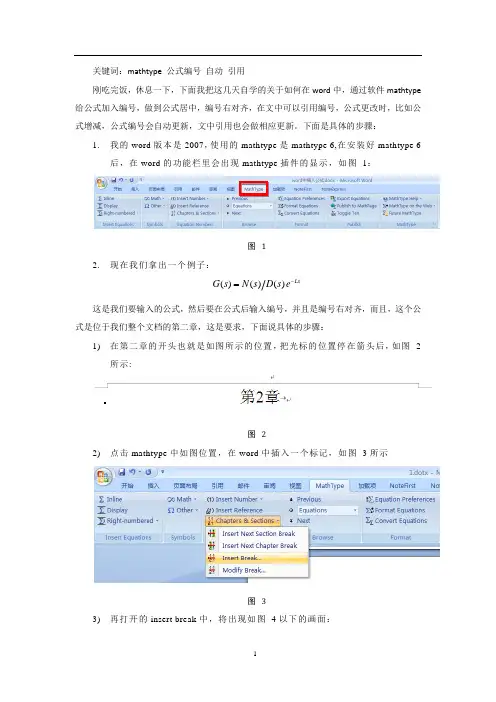
关键词:mathtype 公式编号自动引用刚吃完饭,休息一下,下面我把这几天自学的关于如何在word中,通过软件mathtype 给公式加入编号,做到公式居中,编号右对齐,在文中可以引用编号,公式更改时,比如公式增减,公式编号会自动更新,文中引用也会做相应更新。
下面是具体的步骤:1.我的word版本是2007,使用的mathtype是mathtype 6,在安装好mathtype 6后,在word的功能栏里会出现mathtype插件的显示,如图1:图 12.现在我们拿出一个例子:=G s N s D s e-()()()Ls这是我们要输入的公式,然后要在公式后输入编号,并且是编号右对齐,而且,这个公式是位于我们整个文档的第二章,这是要求,下面说具体的步骤:1)在第二章的开头也就是如图所示的位置,把光标的位置停在箭头后,如图2所示:图 22)点击mathtype中如图位置,在word中插入一个标记,如图3所示图 33)再打开的insert break中,将出现如图4以下的画面:图 4在这个界面中,我们可以看到,有chapter和section两个选项,在第一个,章节中,我们可以选择是继续上一章节的编号,活着自己定义一个新的章节号,如果是顺着前一章节,比方上一章节是第一章节,这一章节是第二章节,那么我们就选择next chapter number,如果我想让这章是第三或者第五,那么就可以自己选择chapter number 然后在后面的框中填入想要的章节号,点击ok,这时会在第二章的后面,出现红字,证明添加成功了。
有一个问题,在第一章中,会出现编号是(0-1)的公式,这时候就需要按照上面的步骤,将chapter设为1了。
4)这时,在你需要输入公式的地方,把光标停留在此处,然后点击mathtype,将各个选项设为如图5的样子:图 5点击right-numbered,会出现mathtype的公式编辑框,这样,将你要输入的公式写在里面,如图6图 6然后关闭,公式和编号就自动一个居中,一个右对齐了,效果如图7:图7看看,是不是中对齐的居中了,右对齐的局右了?很方便,很美观。
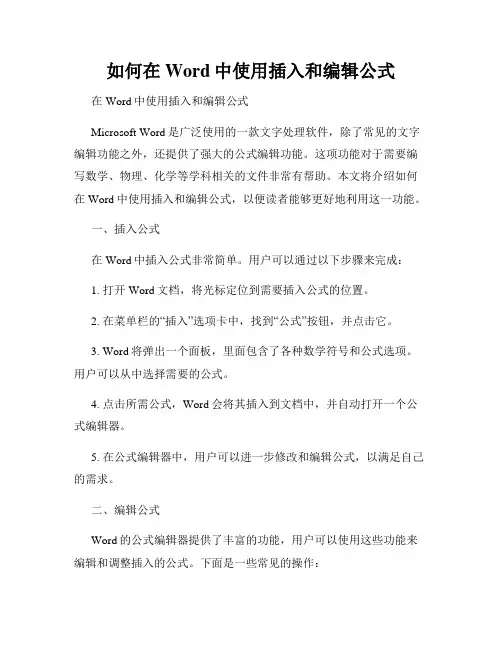
如何在Word中使用插入和编辑公式在Word中使用插入和编辑公式Microsoft Word是广泛使用的一款文字处理软件,除了常见的文字编辑功能之外,还提供了强大的公式编辑功能。
这项功能对于需要编写数学、物理、化学等学科相关的文件非常有帮助。
本文将介绍如何在Word中使用插入和编辑公式,以便读者能够更好地利用这一功能。
一、插入公式在Word中插入公式非常简单。
用户可以通过以下步骤来完成:1. 打开Word文档,将光标定位到需要插入公式的位置。
2. 在菜单栏的“插入”选项卡中,找到“公式”按钮,并点击它。
3. Word将弹出一个面板,里面包含了各种数学符号和公式选项。
用户可以从中选择需要的公式。
4. 点击所需公式,Word会将其插入到文档中,并自动打开一个公式编辑器。
5. 在公式编辑器中,用户可以进一步修改和编辑公式,以满足自己的需求。
二、编辑公式Word的公式编辑器提供了丰富的功能,用户可以使用这些功能来编辑和调整插入的公式。
下面是一些常见的操作:1. 调整公式的大小:用户可以通过选择公式并拖动边框来改变公式的大小。
此外,还可以在公式编辑器中选择“字号”选项,手动调整公式的大小。
2. 添加和删除元素:想要在公式中添加新的元素,可以在公式编辑器中选择“插入”选项,并从中选择需要的符号或运算符。
如果想要删除公式中的某个元素,只需选中该元素并按下“Delete”键。
3. 格式调整:用户可以选择公式中的某个部分,并在字体、字号、颜色等方面进行格式调整。
4. 编辑公式:如果用户想要进一步编辑公式,可以双击公式或选择公式并点击公式编辑器上方的“编辑”按钮。
这将打开公式编辑器,并允许用户进行进一步的修改和编辑。
5. 对齐和定位:用户可以使用公式编辑器中的对齐和定位工具来调整公式在文档中的位置。
比如,用户可以选择左对齐、居中或右对齐等。
通过以上的步骤和操作,用户可以在Word中轻松地插入和编辑公式。
这对于需要撰写数学论文、实验报告等学术文档的用户来说,是非常方便且实用的功能。
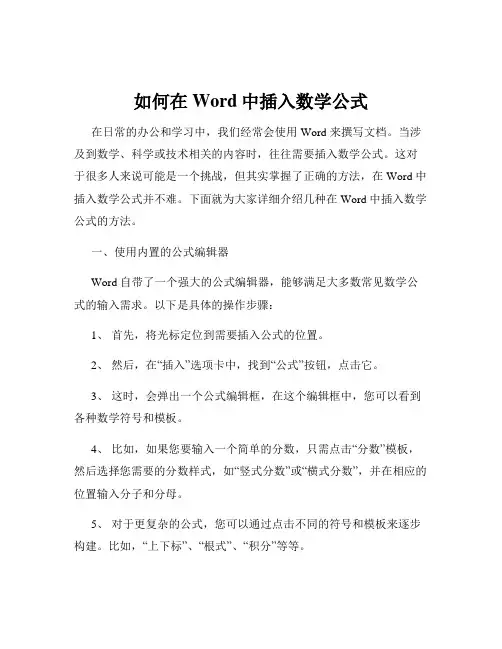
如何在Word中插入数学公式在日常的办公和学习中,我们经常会使用 Word 来撰写文档。
当涉及到数学、科学或技术相关的内容时,往往需要插入数学公式。
这对于很多人来说可能是一个挑战,但其实掌握了正确的方法,在 Word 中插入数学公式并不难。
下面就为大家详细介绍几种在 Word 中插入数学公式的方法。
一、使用内置的公式编辑器Word 自带了一个强大的公式编辑器,能够满足大多数常见数学公式的输入需求。
以下是具体的操作步骤:1、首先,将光标定位到需要插入公式的位置。
2、然后,在“插入”选项卡中,找到“公式”按钮,点击它。
3、这时,会弹出一个公式编辑框,在这个编辑框中,您可以看到各种数学符号和模板。
4、比如,如果您要输入一个简单的分数,只需点击“分数”模板,然后选择您需要的分数样式,如“竖式分数”或“横式分数”,并在相应的位置输入分子和分母。
5、对于更复杂的公式,您可以通过点击不同的符号和模板来逐步构建。
比如,“上下标”、“根式”、“积分”等等。
6、在输入过程中,如果您发现输入错误,可以直接在编辑框中进行修改。
7、输入完成后,点击编辑框以外的区域,公式就会插入到文档中。
二、使用快捷键除了上述通过菜单操作的方法,Word 还为我们提供了一些快捷键,以便更快速地插入常用的数学公式。
例如,要输入一个平方根,可以先输入“\sqrt”,然后按下空格键,就会自动出现一个平方根的模板,您只需在里面输入被开方数即可。
再比如,输入“\frac”,然后按下空格键,就可以快速插入一个分数模板。
记住这些快捷键可以大大提高输入公式的效率。
三、利用自动更正功能Word 的自动更正功能也可以帮助我们更轻松地输入数学公式。
您可以在“文件”选项卡中的“选项”中找到“校对”,然后点击“自动更正选项”。
在这里,您可以自定义一些自动更正的规则。
比如,将“sqr”自动更正为“\sqrt”,这样当您输入“sqr”并按下空格键时,就会自动变成平方根符号。
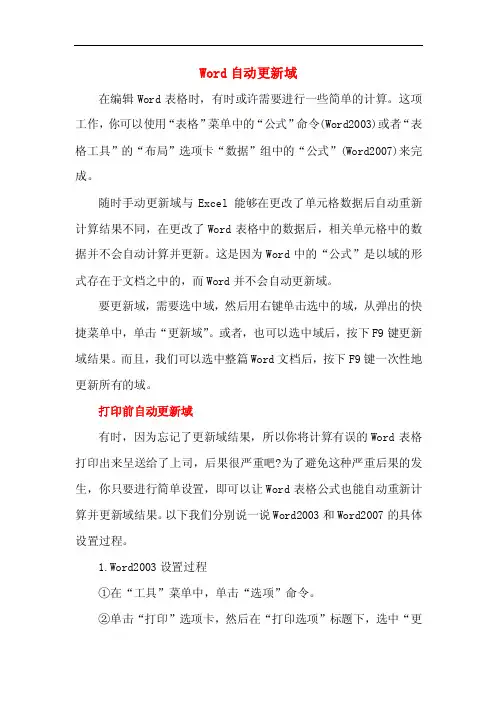
Word自动更新域在编辑Word表格时,有时或许需要进行一些简单的计算。
这项工作,你可以使用“表格”菜单中的“公式”命令(Word2003)或者“表格工具”的“布局”选项卡“数据”组中的“公式”(Word2007)来完成。
随时手动更新域与Excel能够在更改了单元格数据后自动重新计算结果不同,在更改了Word表格中的数据后,相关单元格中的数据并不会自动计算并更新。
这是因为Word中的“公式”是以域的形式存在于文档之中的,而Word并不会自动更新域。
要更新域,需要选中域,然后用右键单击选中的域,从弹出的快捷菜单中,单击“更新域”。
或者,也可以选中域后,按下F9键更新域结果。
而且,我们可以选中整篇Word文档后,按下F9键一次性地更新所有的域。
打印前自动更新域有时,因为忘记了更新域结果,所以你将计算有误的Word表格打印出来呈送给了上司,后果很严重吧?为了避免这种严重后果的发生,你只要进行简单设置,即可以让Word表格公式也能自动重新计算并更新域结果。
以下我们分别说一说Word2003和Word2007的具体设置过程。
1.Word2003设置过程①在“工具”菜单中,单击“选项”命令。
②单击“打印”选项卡,然后在“打印选项”标题下,选中“更新域”复选框。
③单击“确定”按钮。
2.Word2007设置过程①单击“MicrosoftOffice按钮”,然后单击“Word选项”。
②单击“显示”,然后选中“打印前更新域”复选框。
③单击“确定”按钮。
经过以上设置,在打印文档前,Word将会自动更新文档中所有的域,从而保证打印出最新的正确计算结果。
Word公式自动计算方法与技巧1,首先将数值插入为书签,如合同总额,如首付比例;2,再调入公式对话框3,输入公式时选书签(合同总额)X书签(首付比例);4,确认;5,设置打印预览更新域,打印预览;6,就可以了,以后只要你更改设置的书签内容(数值),则会自动更新计算金额;Word书签的应用1,首先将需要更新的值选取,点“插入”—“书签”,将更新值(内容)设置成书签名;2,再在需要值入相同值的地方,点“插入”—“引用”—“交叉引用”,选需要的书签名;3,“打印前自动更新域”或,全选文档按“F9”键。
Word插入与编辑公式Word处理软件是我们日常工作中使用频率非常高的文档编辑工具,而在科研、工程、数学等领域,需要在文档中插入各种数学公式。
Word插入与编辑公式就成了我们日常工作中不可或缺的技能。
本文将介绍Word中插入与编辑公式的具体方法和注意事项。
一、插入公式要在Word文档中插入公式,首先需要打开一个新的Word文档或者在已有的文档中需要插入公式的位置点击鼠标光标。
方法一:使用插入公式命令在Word的菜单栏或功能区中找到“插入”选项,点击“插入” - “公式”,在弹出的公式编辑框中输入需要的数学公式,系统会自动生成相应的公式。
方法二:使用快捷键在Word文档中直接使用快捷键Alt+=,输入需要的数学公式,然后按Enter键即可插入公式。
二、编辑公式一旦插入了公式,有时我们还需要对插入的公式进行一些编辑调整,比如改变字体大小、添加上下标、调整对齐方式等。
方法一:使用公式工具栏在Word菜单栏中选择“插入” - “公式”之后,会在工具栏中出现一个公式工具栏,通过这个工具栏可以对已插入的公式进行编辑和调整。
方法二:使用鼠标右键在插入的公式上点击鼠标右键,会出现编辑公式的选项,包括添加上下标、改变字体、对齐方式等,可以根据需要进行调整。
三、注意事项1. 公式编辑需要数学公式输入技能,可以使用Word自带的公式编辑器系统提供的LaTex编辑公式。
2. 在编辑公式时,特别是复杂的数学公式,需要注意符号的使用和排版的美观性。
3. 在插入和编辑公式时,需要注意文档的保存,避免电脑或软件故障导致文档丢失。
结语通过本文的介绍,相信大家对Word中插入与编辑公式有了更加全面的了解。
掌握好插入与编辑公式的方法和技巧,将极大地提高我们的工作效率和文档的可读性。
希望大家能够在工作和学习中灵活运用这些技能,为自己的工作和学习带来更多的便利。
Word插入与编辑公式,让我们的文档编辑变得更加得心应手。
Word公式自动编号(含章节号)
在Word中,可以使用多级列表功能来自动编号带有章节号的公式。
下面是一种方法:
1. 在Word文档中需要插入公式的位置,点击“插入”选项卡中的
“对象”按钮,在弹出的窗口中选择“Microsoft公式3.0”。
3.设置公式编号的格式。
点击“开始”选项卡中的“多级列表”按钮,选择“定义新的多级列表”。
5.在每个级别中,可以设置编号样式。
点击“级别”下拉列表中的一
些级别,然后点击“编号样式”下拉列表选择序号格式。
例如,选择
“1,2,3...”。
6.对于第一级别的编号,可以选择包含章节号。
在编号样式下拉列表
中选择“一级标题编号1”或者“章节编号1”,并在“编号前”输入框
中输入章节号,如“1.1”。
7.对于第二级别的编号,只显示公式的编号,不包含章节号。
在编号
样式下拉列表中选择“二级标题编号1”或者“章节编号2”。
8.设置完成后,点击“确定”按钮关闭多级列表设置窗口。
9. 在需要插入公式的位置,点击“插入”选项卡中的“对象”按钮,选择“Microsoft公式3.0”。
11. Word将自动按照设置的多级列表样式给公式进行编号。
通过以上步骤,可以实现Word中带有章节号的公式的自动编号。
这
样可以方便地对公式进行引用和管理。
Word中的自动和更新方法Word作为一款功能强大的文字处理软件,提供了许多自动和更新的功能,能够大大提高我们的工作效率和文档的质量。
本文将介绍Word中常用的自动和更新方法,帮助读者更好地利用这些功能。
一、自动功能1. 自动编号和自动目录在Word中,我们可以利用自动编号功能为文档中的标题、段落等内容自动生成编号。
首先需要定义编号样式,可以是数字、字母或其他符号,并设置各级标题的样式和缩进。
之后,在合适的位置插入编号,Word会自动根据定义的编号样式进行编号,并根据需要自动调整编号的层级。
另外,我们还可以利用自动目录功能根据标题的编号自动生成目录,方便读者阅读和查找文档内容。
2. 自动更正和自动格式设置Word中的自动更正功能可以自动将常用的拼写错误、词组替换等进行纠正,提高文档的准确性。
例如,当我们输入"teh"时,Word会自动将其更正为"the"。
此外,我们还可以自定义自动更正的项目,比如将常用的缩写词转换为完整的词组。
另外,Word还提供了自动格式设置功能,可以自动根据文本的风格和格式进行调整,使整个文档的排版更加美观。
3. 自动保存和自动恢复在Word中,我们可以设置自动保存功能,以免因意外关闭或断电而丢失已编辑的内容。
通过设置自动保存时间间隔,Word会自动保存正在编辑的文档,并在恢复时提供选择。
此外,Word还提供了自动恢复功能,可以在意外关闭或崩溃后重新打开时恢复到上一次编辑的位置,减少工作丢失的风险。
二、更新方法1. 更新表格数据在Word中,我们可以将Excel表格插入到文档中,并与源表格建立链接。
这样,在原始Excel表格发生变化时,Word文档中的表格数据也会自动更新。
我们只需要右键点击表格,选择“更新链接”即可。
2. 更新目录和参考文献当文档中包含目录或参考文献等需要进行更新的内容时,我们可以利用Word提供的更新功能进行操作。
如何在Word中插入和处理公式Microsoft Word是一个功能强大的文字处理软件,除了可以处理文本和图像外,还可以插入和处理公式。
对于需要频繁使用数学公式的人来说,掌握在Word中插入和处理公式的技巧是非常重要的。
本文将介绍一些在Word中插入和处理公式的方法和技巧,希望能对大家有所帮助。
一、插入公式在Word中插入公式有多种方法,下面将介绍两种常用的方法。
1. 使用公式编辑器Word内置了一个公式编辑器,可以通过它来插入各种数学公式。
在Word中,点击“插入”选项卡,然后选择“公式”按钮,即可打开公式编辑器。
在公式编辑器中,可以使用各种符号和函数来编写公式,并且可以实时预览效果。
编辑完成后,点击“确定”按钮即可将公式插入到文档中。
2. 使用快捷键除了使用公式编辑器,还可以使用快捷键来插入公式。
在Word中,按下“Alt”键并同时按下“=”,即可进入公式输入模式。
在输入模式中,可以直接输入公式,并且Word会自动将其转换为数学公式。
输入完成后,按下“Enter”键即可将公式插入到文档中。
二、处理公式插入公式只是第一步,对于一些复杂的公式,还需要对其进行进一步的处理和调整。
下面将介绍一些常用的公式处理方法。
1. 修改公式样式Word提供了多种公式样式供用户选择,可以根据需要对公式样式进行修改。
在Word中,选中需要修改样式的公式,然后点击“公式工具”选项卡上的“样式”按钮,即可打开样式窗格。
在样式窗格中,可以选择不同的样式,并且可以对样式进行修改,如修改字体、字号、颜色等。
修改完成后,点击“确定”按钮即可应用到选中的公式上。
2. 添加公式元素有时候,我们需要在公式中添加一些特殊的元素,如上标、下标、分数线等。
在Word中,可以通过点击公式编辑器中的“上标”、“下标”、“分数线”按钮来添加这些元素。
另外,还可以使用快捷键来添加元素,如“Ctrl+Shift+=”添加上标,“Ctrl+=”添加下标。
如何在Word中插入公式在日常的办公和学习中,我们经常会使用 Word 来撰写各种文档,而当涉及到数学、物理、化学等领域的内容时,往往需要插入公式来准确表达相关的计算和关系。
那么,如何在 Word 中插入公式呢?接下来,我将为您详细介绍几种常见且实用的方法。
首先,我们打开 Word 文档。
在 Word 2010 及以上的版本中,插入公式的功能变得更加便捷和强大。
方法一:使用“插入”选项卡中的“公式”按钮。
在 Word 的菜单栏中,找到“插入”选项卡,在其下方的功能区中,您会看到“公式”按钮。
点击这个按钮,会弹出一个公式编辑框,同时在 Word 窗口的顶部会出现一个公式工具的选项卡,里面包含了各种数学符号、结构和模板,您可以根据需要进行选择和编辑。
例如,如果您想要输入一个简单的分式,就可以在公式工具的选项卡中找到“分式”模板,然后选择您需要的分式样式,如“水平分式”或“斜分式”,接着在相应的位置输入分子和分母的内容即可。
如果您需要输入一个根式,同样可以在模板中找到“根式”选项,选择合适的根式样式,如“平方根”“立方根”等,并在里面输入被开方的数值。
对于一些常见的数学函数,如正弦函数、余弦函数、对数函数等,也可以在公式工具的选项卡中轻松找到对应的符号和模板。
方法二:使用内置的常用公式。
在点击“插入”选项卡中的“公式”按钮后,会出现一个下拉菜单。
在这个下拉菜单中,Word 为我们提供了一些常用的公式,如二次方程的求根公式、等差数列的求和公式等。
如果您需要的公式正好在其中,直接点击即可插入到文档中,然后根据实际情况修改其中的参数和变量。
方法三:手动输入公式。
如果您对公式的结构和符号比较熟悉,也可以直接在公式编辑框中手动输入。
Word 会根据您输入的内容自动识别并调整格式。
比如,要输入一个简单的加法公式“a + b =c”,您直接在编辑框中依次输入“a + b =c”即可。
当您输入“+”“=”等符号时,Word 会自动将其格式调整为数学公式中常见的样式。
Word中的公式输入和编辑方法在日常办公和学习中,我们经常需要使用公式来表示数学、物理等各种科学知识。
Microsoft Word作为一款常用的文字处理软件,提供了丰富的公式输入和编辑功能,使得我们可以方便地插入、编辑和排版各种数学公式。
本文将介绍Word中的公式输入和编辑方法,帮助读者更好地应用这些功能。
一、插入简单公式1. 打开Word文档,将光标放置在您要插入公式的位置。
2. 在菜单栏中选择“插入”,然后点击“公式”。
您也可以直接按下Alt+=快捷键插入公式。
3. 在出现的公式编辑器中,您可以在文本框中输入数学表达式。
例如,输入"ax^2 + bx + c = 0"表示一元二次方程。
4. 点击公式编辑器上方的"确定"按钮,即可插入该公式到Word文档中。
二、编辑公式1. 选中已插入的公式,然后在菜单栏中选择“插入”,点击“公式”,或按下Alt+=快捷键,即可重新编辑该公式。
2. 在公式编辑器中,您可以修改数学表达式,并实时预览更改后的效果。
例如,您可以修改方程的系数或指数。
3. 公式编辑器还提供了众多常用的数学符号和函数,您可以在编辑器的工具栏中找到它们。
例如,点击Σ符号按钮可以插入求和符号。
4. 根据需要,您还可以设置公式中的文本样式、字号和颜色等,以使公式更加美观和易读。
三、自定义公式样式1. 对于特定的公式样式,您可以通过定义新的公式样式来进行自定义。
在公式编辑器中,点击“公式选项”按钮。
2. 在弹出的对话框中,您可以自定义公式的字号、字体、颜色等样式属性。
3. 您还可以在“算符和箭头”、“标识”、“数学算式”等选项卡上选择不同的符号和样式,并进行自定义调整。
4. 定义好的公式样式可以保存并随时调用,极大地提高了公式编辑的效率。
四、插入大型公式对于较为复杂的数学公式或多行公式,Word提供了输入和编辑大型公式的功能。
1. 在菜单栏中选择“插入”,点击“公式”,或按下Alt+=快捷键,打开公式编辑器。
Word中如何插入公式的标注,实现自动更新和超链
接功能
1、在文字中插入公式,点击:
2、插入公式
(1)直接插入公式
第一个公式输入时,点击后出现如下选项,红框内表示的意思是,公式标注的起始章节,如公式1-1中的1,之后点击OK即可进入mathtype输公式界面。
(2)更换公式标注的格式:
点击Insert number三角号里面的Format选项,主要是Endosure(选择标注的框框),Separator(选择标注中间的隔离符号)
(3)更换标注的起始符号,如1-1,2-1,3-1
点击Chapters§ions下三角,选择Insert Next Section Break
3、在文章中加入引用的公式名称:
将鼠标移动到需要加入引用公式的正文中,点击Insert reference,接着击所需要添加的公式后面的标注,如双击2-1
4、如果有改动公式,直接点击Insert Number中的Update就好。